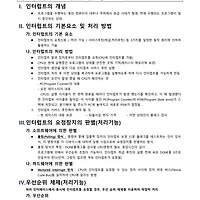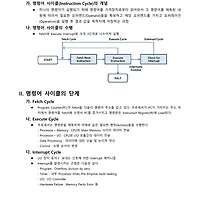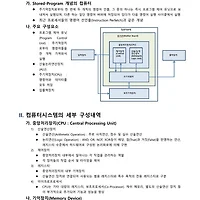XP가 단종되고 MS에서 더이상 XP지원을 하지 않는다는 발표에 당황했던 기억이 난다.
통념상으로 Windows7으로 오면서 하위 호환을 완벽하게 지원해야 하는것이 MS의 책임이거늘
각종 드라이버를 비롯해 기존 XP환경에서 잘 돌아가던 프로그램들이 Windows7을 만나면서
먹통이 되어버리거나 사이코가 되어버리는 일이 허다하다.
또한 서버 계열(예: Dell T110)에서도 WindowsXP는 아예 설치도 안되는 경우도 있다.
이때 해결이 가능한 것이 Windows7 Professional버전 이상을 기본 OS로 설치하고 Windows7에서 지원하는
Virtual PC를 이용한 Windows XP Mode 실행을 통해 기존 XP응용 프로그램 및 운영 환경을 그대로 이용할 수 있도록
하는 길이 있으니 이또한 MS의 세심한 배려(?)라 해야 하는 것인가...?
아무튼 기존 XP환경의 응용 프로그램을 재개발 하지 않고도 현재 사용중인 Windows7 버전 라이센스를 그대로 유지한채
WindowsXP를 사용함에는 아무런 문제가 없을 것이다..
다음은 설치/이용하는 방법이다.
1. 주의 : 메인보드 및 CPU가 가상화를 지원 해야만 이 기능을 사용할 수 있다.
--> 바이오스(BIOS)설정에 들어가서 Virtualization Technology 등과 같은 옵션이 있다면 지원이 가능하다.
--> 이 옵션을 Enable 시켜준다. 대부분의 보드에서는 이 기능이 기본적으로 Disable 되어 있다.
2. MS사에서 Virtual PC와 WindowsXP Mode 버전을 다운로드 받아서 설치 한다,.
Virtual PC 다운로드
통념상으로 Windows7으로 오면서 하위 호환을 완벽하게 지원해야 하는것이 MS의 책임이거늘
각종 드라이버를 비롯해 기존 XP환경에서 잘 돌아가던 프로그램들이 Windows7을 만나면서
먹통이 되어버리거나 사이코가 되어버리는 일이 허다하다.
또한 서버 계열(예: Dell T110)에서도 WindowsXP는 아예 설치도 안되는 경우도 있다.
이때 해결이 가능한 것이 Windows7 Professional버전 이상을 기본 OS로 설치하고 Windows7에서 지원하는
Virtual PC를 이용한 Windows XP Mode 실행을 통해 기존 XP응용 프로그램 및 운영 환경을 그대로 이용할 수 있도록
하는 길이 있으니 이또한 MS의 세심한 배려(?)라 해야 하는 것인가...?
아무튼 기존 XP환경의 응용 프로그램을 재개발 하지 않고도 현재 사용중인 Windows7 버전 라이센스를 그대로 유지한채
WindowsXP를 사용함에는 아무런 문제가 없을 것이다..
다음은 설치/이용하는 방법이다.
1. 주의 : 메인보드 및 CPU가 가상화를 지원 해야만 이 기능을 사용할 수 있다.
--> 바이오스(BIOS)설정에 들어가서 Virtualization Technology 등과 같은 옵션이 있다면 지원이 가능하다.
--> 이 옵션을 Enable 시켜준다. 대부분의 보드에서는 이 기능이 기본적으로 Disable 되어 있다.
2. MS사에서 Virtual PC와 WindowsXP Mode 버전을 다운로드 받아서 설치 한다,.
Virtual PC 다운로드
- x86(32bit)
- 64bit
http://download.microsoft.com/download/0/5/5/0554AE99-785F-45CB-B1F2-0E3ED1E6117D/Windows6.1-KB958559-x64.msu
Windows7의 설치된 버전에 따라 자신에게 맞는 WindowsXPMode 버전을 다운로드 받아서 설치한다
-
K 버전
-
일반 버전
3. 설치 순서는 WindowsXPMode 버전을 설치하고, Virtual PC를 설치한다
4. 이용방법
시작메뉴에 Virtual PC를 선택하면 하위 메뉴에 Windows XP Mode 메뉴를 클릭하면 Windows XP Mode 설치를 다시 시작한다(최초 한 번)
그다음에는 원격데스크탑(RDP)와 동일한 인터페이스로 WindowsXP가 실행되는 것을 볼 수 있다.
Windows7 내부적으로 DHCP를 작동시키는것 같다. XPMode에서 자동 설정된 IP를 보면 DHCP로 자동 할당 받은 IP가 설정 되어 있음을 확인 할 수 있다.
4. WindowsXPMode 실행된 모습
전체 화면으로 하면 RDP(원격데스크탑)처럼 전체 화면으로 이용할 수 있다.
'IT기반지식 > IS플랫폼' 카테고리의 다른 글
| [기술사/토픽-IS플랫폼] Von Neumann Architecture (0) | 2018.11.07 |
|---|---|
| [기술사/토픽-IS플랫폼] 인터럽트(Interrupt) (0) | 2018.11.06 |
| [기술사/토픽-IS플랫폼] 명령어 사이클 (0) | 2018.11.06 |
| [기술사/토픽-IS플랫폼] 컴퓨터의 기본구조 (0) | 2018.11.05 |
| SPF(Sender Policy Framework) 메일서버등록제 (1) | 2011.02.08 |